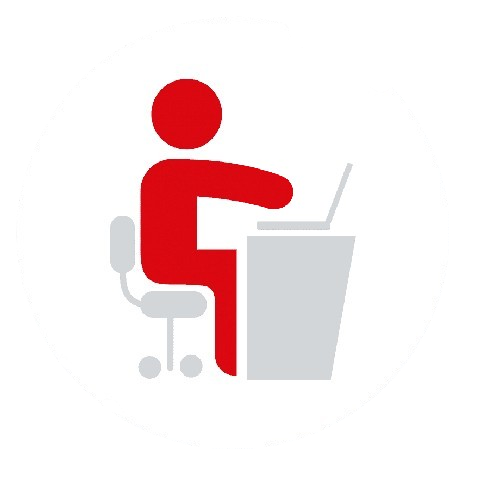Siapa sih di sini yang nggak suka main game online? Dari Mobile Legends, Free Fire, Valorant, sampai Genshin Impact, dunia game online memang punya daya tarik yang luar biasa. Tapi, pernah kepikiran nggak sih buat nunjukkin skill kamu yang GGWP atau momen-momen epic fail yang bikin ngakak ke teman-teman, atau bahkan ribuan orang lain? Nah, di sinilah **live streaming game online di Facebook** jadi jawabannya!
Facebook, dengan basis pengguna aktif bulanannya yang mencapai miliaran, menawarkan panggung yang sangat strategis bagi para gamer untuk berbagi pengalaman mereka. Bukan cuma untuk seru-seruan, lho! Live streaming game di Facebook juga bisa jadi batu loncatan untuk membangun komunitas, menambah teman, bahkan membuka peluang pendapatan. Bayangkan saja, menurut laporan dari StreamElements dan Rainmaker.gg, total jam tonton di platform streaming game global terus meningkat signifikan setiap tahunnya, menunjukkan betapa besarnya minat audiens terhadap konten gaming. Jadi, peluang kamu untuk ditemukan dan disukai itu besar banget!
Mungkin kamu berpikir, “Ah, pasti ribet banget deh!” Eits, jangan salah! Dengan panduan lengkap ini, kita akan kupas tuntas **cara live streaming game online di Facebook** dari A sampai Z, mulai dari persiapan dasar sampai tips-tips jitu biar stream kamu makin ciamik. Nggak peduli kamu pemula yang baru mau coba-coba atau sudah berpengalaman dan ingin mengoptimalkan siaranmu, artikel ini punya semua yang kamu butuhkan. Yuk, kita mulai petualangan streamingmu sekarang!
Persiapan Sebelum Live Streaming: Kunci Sukses Ada di Sini!
Sebelum kamu buru-buru menekan tombol ‘Live’, ada beberapa hal penting yang wajib kamu persiapkan. Ini ibarat pemanasan sebelum bertanding, agar performa kamu maksimal dan nggak ada kendala di tengah jalan.
Perangkat Keras yang Dibutuhkan
Nggak perlu PC gaming super mahal, kok. Tapi, ada standar minimal yang perlu kamu penuhi agar live streaming berjalan lancar dan nyaman bagi penontonmu. Ingat, pengalaman menonton yang baik itu krusial!
- Komputer/Laptop: Ini adalah “pusat komando” kamu. Untuk streaming game yang cukup berat, rekomendasi minimalnya adalah prosesor Intel Core i5 generasi ke-8 ke atas atau AMD Ryzen 5 generasi ke-2 ke atas, dengan RAM minimal 8GB (16GB sangat disarankan) dan kartu grafis dedicated (NVIDIA GTX 1050/AMD RX 560 atau yang setara). Kalau game yang dimainkan ringan (seperti game mobile yang di-mirror), spek di bawah itu mungkin masih bisa.
- Webcam (Opsional, tapi Sangat Disarankan): Menunjukkan wajah kamu saat streaming bisa meningkatkan interaksi dan membuat penonton merasa lebih dekat. Pilih webcam dengan kualitas gambar minimal 720p atau lebih baik 1080p. Kamera smartphone juga bisa dimanfaatkan sebagai webcam dengan aplikasi pihak ketiga.
- Mikrofon: Ini PENTING BANGET! Audio yang jernih dan jelas lebih penting daripada video yang super HD, lho. Penonton akan lebih betah mendengarkan suara kamu yang jelas daripada suara kresek-kresek. Mikrofon headset gaming standar mungkin cukup untuk pemula, tapi mikrofon dedicated USB seperti Blue Yeti atau Rode NT-USB Mini akan memberikan kualitas suara yang jauh lebih profesional.
- Headset: Berguna untuk mendengarkan suara game dan memastikan kamu tidak terkena echo dari mikrofon eksternal.
- Lampu Tambahan (Opsional): Pencahayaan yang baik akan membuat wajah kamu terlihat lebih jelas dan cerah, terutama jika menggunakan webcam.
Koneksi Internet yang Stabil dan Cepat
Ini adalah tulang punggung dari setiap sesi live streaming. Nggak mau kan lagi seru-serunya nge-kill musuh, tiba-tiba stream kamu putus atau nge-lag parah? Fokus utama kita adalah kecepatan upload.
- Kecepatan Upload: Kebanyakan orang hanya fokus pada kecepatan download. Padahal, untuk live streaming, kecepatan upload adalah raja! Untuk kualitas 720p pada 30fps, kamu butuh minimal kecepatan upload 3-5 Mbps. Untuk 1080p pada 60fps, siapkan minimal 5-10 Mbps atau lebih tinggi. Kamu bisa cek kecepatan internetmu melalui situs seperti Speedtest.net.
- Koneksi Kabel LAN: Jika memungkinkan, gunakan koneksi internet via kabel LAN (Ethernet) ke komputer/laptop kamu. Ini jauh lebih stabil dan minim interupsi dibandingkan Wi-Fi, yang rentan terhadap gangguan sinyal.
Akun Facebook yang Siap
Tentu saja, kamu butuh akun Facebook! Tapi, ada beberapa opsi yang perlu kamu pertimbangkan:
- Profil Pribadi: Paling mudah untuk memulai, kamu bisa langsung live dari profilmu. Namun, fitur monetisasi dan analitiknya terbatas.
- Halaman Facebook Gaming: Ini adalah opsi terbaik untuk streamer serius. Halaman ini didesain khusus untuk konten gaming, menawarkan fitur-fitur seperti Stars (untuk donasi), Creator Studio (analitik mendalam), dan visibilitas yang lebih baik di tab Facebook Gaming. Kamu juga bisa membangun branding yang lebih profesional di sini. Proses pembuatannya mudah, cukup ke menu ‘Halaman’ dan pilih kategori ‘Video Game Creator’.
Memilih Software Live Streaming: Senjata Utama Para Streamer
Nah, setelah perangkat dan koneksi siap, sekarang saatnya memilih software atau aplikasi untuk menyiarkan game kamu. Ada banyak pilihan, tapi kita akan fokus pada yang paling populer dan efektif untuk **cara live streaming game online di Facebook**.
OBS Studio: Sang Raja Gratis dan Powerfull
OBS (Open Broadcaster Software) Studio adalah pilihan favorit banyak streamer profesional. Kenapa? Karena gratis, open-source, dan punya segudang fitur canggih untuk mengontrol setiap aspek siaran kamu. Meskipun terlihat sedikit kompleks di awal, komunitasnya besar dan banyak tutorial yang bisa kamu ikuti.
- Kelebihan: Gratis, fleksibel, banyak fitur kustomisasi, dukungan plugin yang luas.
- Kekurangan: Kurva belajar sedikit curam untuk pemula, antarmuka kurang intuitif dibandingkan Streamlabs.
Streamlabs Desktop: Lebih User-Friendly untuk Pemula
Streamlabs Desktop (sebelumnya Streamlabs OBS) adalah versi yang lebih “ramah pengguna” dari OBS. Dibangun di atas OBS, Streamlabs menambahkan antarmuka yang lebih intuitif, integrasi overlay, alerts, dan widget yang mudah diatur. Ini sangat cocok untuk pemula yang ingin langsung streaming dengan tampilan menarik tanpa harus mengutak-atik banyak pengaturan manual.
- Kelebihan: Antarmuka yang mudah digunakan, banyak template overlay gratis, integrasi fitur donasi dan alerts.
- Kekurangan: Membutuhkan sedikit lebih banyak resource PC dibandingkan OBS Studio murni, beberapa fitur premium berbayar.
Fitur Live Facebook Gaming Bawaan (Melalui Aplikasi Facebook Seluler)
Untuk kamu yang ingin mencoba **cara live streaming game online di Facebook** dari smartphone, aplikasi Facebook Gaming (atau aplikasi Facebook utama) punya fitur live streaming bawaan. Ini adalah opsi termudah dan tercepat, tapi dengan kontrol yang lebih terbatas.
- Kelebihan: Sangat mudah, tidak perlu software tambahan, bisa langsung dari HP.
- Kekurangan: Kualitas video/audio mungkin tidak sebaik menggunakan PC, fitur kustomisasi sangat terbatas, tidak ada overlay atau alerts.
Panduan Langkah Demi Langkah: Cara Live Streaming Game Online di Facebook
Oke, inilah bagian yang paling kamu tunggu-tunggu! Mari kita bahas prosesnya secara detail.
1. Dari Komputer/Laptop dengan OBS Studio atau Streamlabs Desktop
Ini adalah metode paling populer dan fleksibel. Kita akan pakai contoh Streamlabs Desktop karena lebih intuitif untuk pemula, tapi prinsip dasarnya sama dengan OBS Studio.
- Download dan Install: Unduh Streamlabs Desktop dari situs resminya (streamlabs.com) dan ikuti petunjuk instalasi.
- Login dan Hubungkan Akun Facebook: Setelah terinstal, buka Streamlabs. Kamu akan diminta login dengan akun Facebook kamu dan memberikan izin untuk Streamlabs mengakses profil/halamanmu. Pastikan kamu memilih halaman Facebook Gaming jika memilikinya.
- Pilih Tipe Streaming: Streamlabs biasanya akan menawarkan opsi ‘Game Capture’ atau ‘Display Capture’. Pilih ‘Game Capture’ untuk performa terbaik saat menangkap game.
- Atur “Scene” dan “Source”:
- Scene: Anggaplah Scene sebagai “tata letak” siaran kamu. Kamu bisa membuat beberapa Scene, misalnya ‘Mulai Segera’, ‘Sedang Bermain’, atau ‘Akhir Siaran’.
- Source: Ini adalah elemen-elemen yang akan muncul di siaran kamu. Klik tombol ‘+’ di bagian ‘Sources’ dan tambahkan:
- Game Capture: Untuk menangkap tampilan game kamu. Pilih ‘Specific Window’ dan cari jendela game kamu yang sedang berjalan.
- Video Capture Device: Untuk webcam kamu. Pilih webcam yang terhubung.
- Audio Input Capture: Untuk mikrofon kamu. Pastikan mikrofon kamu terdeteksi di sini.
- Audio Output Capture: Untuk suara dari desktop atau game. Ini agar penonton bisa mendengar suara game.
- Alert Box, Chat Box, Event List (opsional): Ini adalah widget bawaan Streamlabs yang sangat membantu untuk interaksi.
Atur posisi dan ukuran setiap Source sesuai keinginanmu di jendela preview.
- Mixer Audio: Di bagian ‘Mixer’, pastikan level suara mikrofon, game, dan musik (jika ada) seimbang dan tidak terlalu keras atau terlalu kecil. Lakukan tes suara!
- Pengaturan Output dan Video:
- Pergi ke ‘Settings’ (ikon roda gigi di kiri bawah).
- Output: Pilih ‘Streaming’.
- Encoder: Gunakan hardware encoder (NVIDIA NVENC, AMD VCE/AMF) jika kartu grafis kamu mendukung, karena ini akan mengurangi beban CPU. Jika tidak, gunakan software encoder (x264).
- Bitrate: Ini sangat penting! Sesuaikan dengan kecepatan upload internetmu. Untuk 720p 30fps, coba 2500-3500 kbps. Untuk 1080p 60fps, coba 4500-6000 kbps. Eksperimen untuk menemukan titik manis antara kualitas dan stabilitas.
- Video:
- Base (Canvas) Resolution: Resolusi layar kamu (misal 1920×1080).
- Output (Scaled) Resolution: Resolusi output stream kamu (misal 1280×720 untuk 720p atau 1920×1080 untuk 1080p).
- FPS (Frames Per Second): Pilih 30 atau 60. Jika PC dan internetmu kuat, 60fps akan terlihat lebih mulus.
- Mulai Live Streaming:
- Setelah semua pengaturan beres, klik tombol ‘Go Live’ di kanan bawah Streamlabs.
- Jendela Facebook Live Producer akan muncul di browser kamu. Di sini kamu bisa menambahkan judul, deskripsi, tag game, dan memilih audiens (publik, teman, atau hanya saya untuk tes).
- Klik ‘Go Live’ lagi di jendela Live Producer Facebook. Selamat, kamu sekarang sedang live!
2. Dari Smartphone/Tablet
Untuk kamu yang lebih suka mobilitas, **cara live streaming game online di Facebook** dari HP sangat mudah!
- Instal Aplikasi Facebook Gaming (Disarankan): Unduh aplikasi “Facebook Gaming: Watch, Play, Connect” dari Google Play Store atau Apple App Store. Atau bisa juga langsung dari aplikasi Facebook utama.
- Buka Aplikasi dan Login: Setelah terinstal, buka aplikasi dan login dengan akun Facebook kamu.
- Pilih “Go Live”: Di aplikasi Facebook Gaming, cari tombol ‘Go Live’ (biasanya ikon kamera di bagian bawah).
- Pilih Game yang Akan Dimainkan: Aplikasi akan menampilkan daftar game yang terinstal di HP kamu. Pilih game yang ingin kamu stream.
- Atur Deskripsi dan Audiens: Tambahkan judul menarik, deskripsi, dan pilih audiens (publik, teman).
- Mulai Siaran: Tekan tombol ‘Siaran Langsung’ atau ‘Start Stream’. Biasanya akan ada hitungan mundur 3 detik sebelum live dimulai.
- Kontrol Selama Live: Kamu akan melihat overlay kecil di layar game yang berisi kontrol untuk mengakhiri live, melihat komentar, atau menyalakan/mematikan mikrofon.
Tips Jitu Agar Live Streaming Kamu Makin Ciamik dan Populer
Berhasil melakukan live streaming itu baru langkah awal. Agar kamu bisa menarik lebih banyak penonton dan membangun komunitas setia, ada beberapa trik yang perlu kamu terapkan:
1. Interaksi dengan Penonton: Kunci Utama!
Ini adalah salah satu perbedaan utama antara menonton video biasa dan live streaming. Penonton datang untuk interaksi!
- Sapa Penonton: Panggil nama mereka yang berkomentar, ucapkan terima kasih atas dukungan mereka.
- Balas Komentar: Usahakan untuk membalas setiap komentar yang masuk, meskipun hanya singkat.
- Ajukan Pertanyaan: Minta pendapat mereka tentang game, strategi, atau hal lain untuk memancing percakapan.
- Q&A Session: Sisihkan waktu khusus di tengah atau akhir stream untuk sesi tanya jawab.
- Polls/Surveys: Facebook Live Producer punya fitur polling. Gunakan untuk menanyakan game apa yang harus dimainkan selanjutnya atau pendapat mereka.
2. Kualitas Video dan Audio yang Konsisten
Meskipun interaksi penting, kualitas teknis tetap jadi fondasi. Penonton akan cepat pergi jika videonya patah-patah atau audionya tidak jelas.
- Resolusi dan Frame Rate Optimal: Jangan memaksakan 1080p 60fps jika internet atau PC kamu tidak kuat. Lebih baik 720p 30fps yang stabil daripada 1080p yang patah-patah.
- Audio Jernih: Pastikan mikrofon kamu berfungsi dengan baik, tidak ada suara bising latar belakang, dan level volume kamu seimbang dengan suara game.
- Pencahayaan yang Baik: Jika menggunakan webcam, pastikan wajahmu terlihat jelas.
3. Jadwal Streaming yang Konsisten
Penonton akan lebih mudah mengingat dan datang jika kamu punya jadwal yang teratur. Ini membangun kebiasaan bagi mereka.
- Buat Jadwal: Tentukan hari dan jam kamu akan live, lalu umumkan di halaman Facebook dan media sosial lainnya.
- Patuhi Jadwal: Usahakan untuk selalu live sesuai jadwal. Jika ada perubahan, beritahu penonton jauh-jauh hari.
4. Promosikan Live Streaming Kamu
Jangan cuma berharap penonton datang sendiri. Ajak mereka!
- Bagikan Link: Sebelum live, bagikan link siaranmu di grup-grup gaming yang relevan, akun Instagram, Twitter, atau WhatsApp Story.
- Gunakan Fitur Penjadwalan Live: Facebook memungkinkan kamu menjadwalkan live stream, sehingga pengikut bisa menerima notifikasi pengingat.
5. Bangun Branding dan Persona Diri
Apa yang membuat kamu unik? Temukan ciri khasmu!
- Desain Overlay: Buat overlay kustom dengan nama, logo, atau informasi media sosialmu. Ini membuat stream terlihat profesional.
- Emotes dan Alerts: Aktifkan fitur Stars di Facebook Gaming agar penonton bisa memberikan dukungan, dan siapkan alerts menarik untuk Stars, follow, atau share.
- Kembangkan Persona: Apakah kamu streamer yang lucu, edukatif, kompetitif, atau santai? Temukan gaya kamu dan jadilah konsisten.
6. Tetap Jadi Diri Sendiri dan Nikmati Prosesnya!
Yang terpenting, jadilah otentik. Penonton bisa merasakan kejujuran dan passionmu. Jangan berpura-pura menjadi orang lain.
- Bersenang-senang: Kalau kamu menikmati apa yang kamu lakukan, penonton juga akan merasakan energi positif itu.
- Belajar dari Kesalahan: Setiap streamer pernah mengalami momen canggung atau teknis. Jangan menyerah, jadikan pelajaran untuk perbaikan berikutnya.
Mengatasi Masalah Umum Saat Live Streaming
Tidak ada stream yang sempurna. Kadang, masalah teknis bisa muncul. Jangan panik! Berikut beberapa masalah umum dan solusinya:
1. Lag atau Frame Drop
Video terlihat patah-patah atau tidak mulus.
- Cek Koneksi Internet: Pastikan kecepatan uploadmu memadai dan stabil. Jika menggunakan Wi-Fi, coba beralih ke kabel LAN.
- Kurangi Bitrate: Di pengaturan ‘Output’ pada OBS/Streamlabs, coba turunkan bitrate. Misalnya, dari 4500 kbps ke 3000 kbps.
- Turunkan Resolusi/FPS: Coba turunkan ‘Output (Scaled) Resolution’ dari 1080p ke 720p, atau FPS dari 60 ke 30.
- Tutup Aplikasi Lain: Pastikan tidak ada aplikasi berat lain yang berjalan di background dan menguras resource PC/internet.
- Update Driver: Pastikan driver kartu grafis dan audio kamu selalu yang terbaru.
- Upgrade Hardware: Jika semua cara di atas tidak membantu, mungkin sudah saatnya mempertimbangkan upgrade komponen PC.
2. Audio Tidak Jelas atau Tidak Ada
Penonton tidak bisa mendengar suaramu atau suara game.
- Cek Pengaturan Audio: Pastikan mikrofonmu terpilih dengan benar di ‘Audio Input Capture’ dan levelnya tidak di-mute di ‘Mixer’. Sama halnya untuk ‘Audio Output Capture’ (suara game/desktop).
- Periksa Kabel: Pastikan semua kabel mikrofon dan headset terpasang dengan benar.
- Noise Suppression: Di OBS/Streamlabs, kamu bisa menambahkan filter ‘Noise Suppression’ pada mikrofonmu untuk mengurangi suara bising latar.
- Volume Balance: Atur volume mikrofon dan game agar seimbang, jangan sampai suara game lebih dominan dari suaramu.
3. Koneksi Terputus Tiba-tiba
Stream tiba-tiba berhenti.
- Periksa Modem/Router: Pastikan modem dan router kamu berfungsi normal. Coba restart.
- Hubungi ISP: Jika masalah terus berlanjut, hubungi penyedia layanan internet kamu untuk pengecekan lebih lanjut.
- Gunakan Kabel LAN: Sekali lagi, koneksi kabel jauh lebih stabil.
Masa Depan Live Gaming di Facebook: Lebih dari Sekadar Hobi
Dunia live streaming gaming terus berkembang pesat, dan Facebook Gaming tidak ketinggalan. Dengan investasi berkelanjutan pada fitur-fitur baru seperti dukungan untuk game cloud, integrasi NFT, dan peluang monetisasi yang semakin beragam (dari Stars, langganan, hingga iklan dan sponsorship), **cara live streaming game online di Facebook** bukan lagi sekadar hobi semata. Ini bisa menjadi jalur karir yang menjanjikan.
Para streamer sukses telah membuktikan bahwa dengan konsistensi, interaksi yang baik, dan kualitas konten yang menarik, mereka bisa membangun komunitas yang kuat dan bahkan hidup dari pendapatan streaming. Facebook, dengan basis penggunanya yang masif, menawarkan potensi jangkauan yang sangat besar untuk para calon bintang streaming.
Kesimpulan: Waktunya “Go Live” dan Bangun Komunitasmu!
Jadi, begitulah panduan lengkap tentang **cara live streaming game online di Facebook**. Dari menyiapkan perangkat keras, memilih software streaming, mengikuti langkah-langkah teknis, hingga tips-tips jitu untuk menarik penonton dan mengatasi masalah umum, semuanya sudah kita bahas tuntas. Intinya, memulai itu tidak sesulit yang dibayangkan, kok!
Live streaming adalah tentang berbagi passion, membangun koneksi, dan bersenang-senang. Jangan takut untuk memulai, meskipun mungkin di awal hanya ada sedikit penonton. Ingatlah, setiap streamer besar pun memulai dari nol. Yang terpenting adalah konsisten, terus belajar, dan selalu berinteraksi dengan komunitasmu.
Facebook Gaming adalah platform yang sangat powerful dengan potensi besar untuk kamu tumbuh. Dengan semangat dan persiapan yang matang, bukan tidak mungkin kamu bisa menjadi streamer gaming selanjutnya yang sukses di platform ini. Yuk, jangan tunda lagi! Siapkan dirimu, buka OBS atau Streamlabs-mu, dan tunjukkan skill gaming-mu ke dunia. Selamat live streaming!
“`